· Выполнить Файл → Сведения → Защитить документ → Зашифровать паролем
· В окне команды Шифрование документа ввести пароль low и нажать ОК. В появившемся окне Подтверждение пароля ввести пароль low еще раз и нажать ОК.
· Сохранить книгу. Закрыть ее и открыть заново, введя при открытии пароль low.
28. На листе «Ведомость» скрыть столбцы с данными о начислениях («Оклад», «Премия», «Начислено»):
· Перейти на лист «Ведомость». Выделить столбцы D, E, F, щелкнув мышью на заголовках столбцов при удерживаемой клавише SHIFT.
· Выполнить команду Скрытьиз контекстного меню (для вызова контекстного меню щелкнуть правой клавишей мыши в области выделения).
29. Защитить от изменений лист «Ведомость»:
· Находясь на листе «Ведомость», выполнить команду Защитить лист  на вкладке Рецензирование,
на вкладке Рецензирование,
· В окне команды ввести пароль high, установить разрешения для защищенного листа: выделение заблокированных ячеек, выделение незаблокированных ячеек (установлены по умолчанию), нажать ОК, ввести пароль high еще раз в окне подтверждения пароля, нажать ОК.
· Проверить действие установленной защиты листа «Ведомость»: выделить столбцы С и G, смежные со скрытыми столбцами, и проверить, что невозможно отобразить скрытые столбцы (команда Отобразить в контекстном меню недоступна), невозможно внесение изменений в ячейки листа.
30. Перейти на лист «Справочники». Защитить лист «Справочники» с паролем high.
31. Скрыть лист «Справочники»: щелкнуть правой кнопкой мыши на ярлыке листа «Справочники» и выполнить команду Скрыть из контекстного меню.
32. Скрыть лист «Ведомость».
33. Защитить структуру книги «Организация»:
· На вкладке Рецензирование выбрать группу Защитить
книгу  и выполнить
команду Защита структуры и окон. В окне команды установить флажок структуру
и ввести пароль medium, нажать ОК. Ввести пароль medium еще раз в окне подтверждения и нажать ОК.
и выполнить
команду Защита структуры и окон. В окне команды установить флажок структуру
и ввести пароль medium, нажать ОК. Ввести пароль medium еще раз в окне подтверждения и нажать ОК.
· Проверить действие защиты. Убедиться, что невозможно отобразить скрытые листы, невозможно удалить лист «Отчет» (в контекстном меню листа «Отчет» команды Отобразить, Удалить недоступны), нельзя добавить в книгу новый лист.
34. На листе «Отчет» сделать доступным выбор кода подразделения в ячейке B2 даже после установки защиты. Для этого:
· Выделить ячейку B2, в контекстном меню или на вкладке Главная в
группе Ячейки/Формат 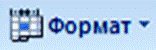 выполнить команду Формат ячеек,
выполнить команду Формат ячеек,
· В окне команды Формат ячеек перейти на вкладку Защита, снять флажок параметра Защищаемая ячейка и нажать ОК.
35. Скрыть текст формул на листе «Отчет». Для этого:
· Выделить диапазон ячеек B3:B7, содержащие формулы, выполнить команду Формат ячеек,
· В окне команды Формат ячеек перейти на вкладку Защита, установить флажок параметра Скрыть формулы и нажать кнопку ОК. (Скрытие формул начнет действовать только после установки защиты листа).
36. На листе «Отчет» скрыть строки, содержащие данные о суммах премий и общих начислений: выделить любые две ячейки в строках с номерами 6 и 7. На вкладке Главная в группе Ячейки/Формат выбрать группу Видимость/Скрыть или отобразить и выполнить команду Скрыть строки.
37. Установить защиту листа «Отчет» с паролем high, оставив в окне команды лишь флажки, установленные по умолчанию (выделение заблокированных и незаблокированных ячеек).
38. Проверить возможность внесения изменений в ячейку B2 и отсутствие такой возможности для остальных ячеек листа «Отчет». Проверить невозможность отображения скрытых строк на листе «Отчет» (команда Отобразить строки на вкладке Главная в группе Ячейки/Формат/Видимость/ Скрыть или отобразить не доступна).
39. Сохранить изменения в книге «Отчет», закрыть книгу.
Задание 4. Создать открытую копию книги, для которой снять установленную ранее защиту от просмотра и редактирования книги и всех ее элементов.
Уважаемый посетитель!
Чтобы распечатать файл, скачайте его (в формате Word).
Ссылка на скачивание - внизу страницы.